Как да настроите локален уеб сървър на Windows, Mac и Linux
При разработването на уебсайт уеб дизайнерът трябва да може да вижда своите уеб страници по същия начин, по който би направил крайният потребител. Понякога просто натискането и преглеждането на HTML файловете в уеб браузъра е достатъчно, но ако искате да тествате динамично съдържание, ще трябва да настроите локален уеб сървър. Това е доста просто и може лесно да се осъществи на Windows, Mac и Linux. Има много видове уеб сървъри на разположение, но ще използваме Apache, тъй като е най-често срещаният сървър наоколо, много лесен за настройка и съвместим с всички основни операционни системи.
Настройте локален уеб сървър на Linux
Apache е предназначен за Unix-подобни операционни системи. Linux попада в тази категория, а инсталирането и конфигурирането на уеб сървъра на Apache може да се направи в една стъпка.
За графичен урок можете да следвате този урок. Тук ще се занимаваме с командни линии.

Най-популярните дистрибуции ви позволяват да инсталирате Apache, без да го компилирате от източника, като използвате една проста команда.
За Debian, Ubuntu и Ubuntu базирани дистрибуции:
sudo apt-get инсталирате apache2
За Red Hat и CentOS
sudo yum инсталирате httpd
След като инсталирате в уеб браузъра си, отворете "127.0.0.1" или "localhost". Ако се покаже "It Works!", Това означава, че инсталацията ви в Apache е успешна.

За да разберете по-добре как Apache обслужва тази конкретна уеб страница, нека я редактираме. За целта преминете към главната уеб директория на вашата локална машина на Linux.
cd / var / www
Отворете "index.html" като корен с любимия си текстов редактор.

Променете "Той работи!" На "Hello World!" И след това натиснете "Ctrl + O" и след това Enter за запазване.
Сега опреснете уеб страницата на 127.0.0.1. Тя трябва да се промени на "Hello World!"

След като сте настроили прост уеб сървър, можете да играете с настройките за конфигурация в "apache2.conf".
sudo nano /etc/apache2/apache2.conf
Забележка : Имайте предвид, че всеки път, когато правите промяна в конфигурацията, ще трябва да рестартирате Apache, за да го приложите.
sudo услуга apache2 рестартиране
Ако това не стане, можете да го рестартирате директно, като изпълните файла за стартиране.
sudo /etc/init.d/apache2 рестартирайте
Настройте локален уеб сървър на Mac OS X
Доброто нещо за Mac OS X е, че Apache е инсталиран по подразбиране. Всичко, което трябва да направите, е да го включите.
В Finder отидете на "Applications -> Utilities".

След това кликнете двукратно върху терминала, за да го отворите.

За да включите вече инсталирания уеб сървър на Apache, изпълнете следната команда:
sudo apachectl старт
За да проверите дали нашият уеб сървър работи, отидете на "127.0.0.1" или "localhost" във вашия уеб браузър.

Можем да променим съдържанието на уеб страницата, като просто преминем към корен на документа, както направихме и в Linux. Единственото нещо, което е различно, е мястото на пътя.
cd / Библиотека / WebServer / Документи /
Сега редактирайте файла "index.html.en" с любимия си текстов редактор. Променете "Той работи!" На "Здравей свят!"
sudo nano index.html.en

Ако опресним нашата уеб страница, хоствана на 127.0.0.1, сега ще видим промените, отразени.

За да конфигурирате допълнително уеб сървъра на Apache под MacOS, отворете файла "httpd.conf".
sudo nano /etc/apache2/httpd.conf
Подобно на Linux, можете лесно да рестартирате услугата Apache, като използвате командата apachectl с права на root.
sudo apachectl рестартиране
Забележка : Можете да проверите този урок, за да инсталирате пълния MAMP пакет.
Настройте локален уеб сървър в Windows
За разлика от Linux и Mac OS X, Windows не е базиран на Unix, така че няма инсталиран еднолинеен. За щастие има няколко инсталиращи магьосници, които обединяват неща като Apache, MySQL и PHP заедно, за да улеснят живота ни. Един от тях е XAMPP.
Забележка : XAMPP е налице за Linux и Mac OS X също.
Изтеглете версията на XAMPP на Windows и започнете инсталацията. Изпълнете инсталатора, когато получите подкана. Можете да изберете само Apache, ако всичко, от което се нуждаете, е уеб сървър. Въпреки това, ако планирате да използвате база данни, може да искате да изберете и MySQL.

Продължете с инсталацията и кликнете върху "Завършване", когато приключите. По подразбиране ще се стартира контролния панел на XAMPP.

Кликнете върху "Старт" за Apache и MySQL, ако е необходимо.
Ако навигирате до "127.0.0.1" или "localhost" във вашия уеб браузър, трябва да видите конфигурационната страница на XAMPP.

За да създадете нова уеб страница, процедурата е еднаква. Отворете бележника и създайте примерна HTML файл. Наречете го "hello.html".

Запишете го в корен на документа, намиращ се в c:\xampp\htdocs\.

Сега се придвижете до нея, като използвате уеб браузъра си, като отворите "127.0.0.1/hello.html".

заключение
Apache е отлично решение за изграждане както на прости, така и на сложни уеб сайтове, но това не е единственият вариант. Докато Apache се интегрира добре и в трите платформи, може да искате да разгледате IIS като опция за Windows, тъй като поддържа много функции за удостоверяване на Windows, които Apache не използва. Въпреки това, за просто тестване на базовата функционалност на уебсайта, Apache е перфектен.


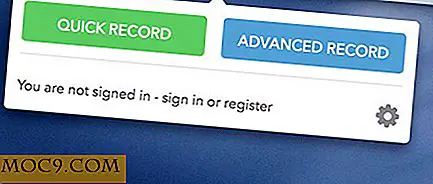
![Master WordPress с WordPress Wizard Bundle [Платете какво искате да се занимавате]](http://moc9.com/img/mtedeals-091015-wordpress-wizard-bundle.jpg)



